Markdown Pad 2 插入图片
首先,笔者用的是GitHub 风格 Markdown模式,点击左下角的MarkDown符号进行修改。
插入本地图片
插入图片的Markdown语法是英文符号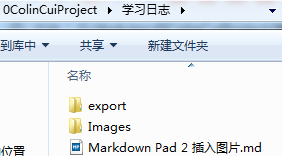中输入相对地址,笔者习惯像做网页一样,将图片放进Images文件夹中,.md 文件放在和Image同一级文件夹。如图:
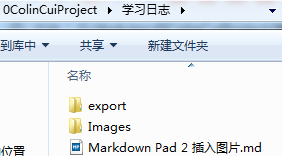
然后通过导入图片
通过导出HTML或PDF,发现图片是左对齐,而且是原图片大小,不美观!!!!
Markdown修改图片属性
通过在Markdown导出HTML,看HTML源代码的语句,想起为什么不直接在Markdown中写入HTML代码呢~~~
经试验发现这种方法可行~~~~
直接在Markdown文件中写入以下语句:
<center>
<img src="../Images/文件夹结构.png" widith="50%" />
文件结构图
</center>
img语句,src定义图片位置,使用相对路径即可。width设置缩放比例为50%,也可以直接输入像素值,只写width,height会随着width而修改。文件结构图是对图片的说明,使用center语句,使图片和文字居中展示。效果如下:
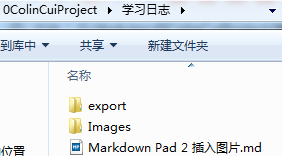 文件结构图
文件结构图
小结
后期,笔者在Markdown中插入图片都用方法二,是不是简单多啦~
想在Markdown中显示HTML源代码,依然可以用两组三个英文反引号包括源代码






















 990
990











 被折叠的 条评论
为什么被折叠?
被折叠的 条评论
为什么被折叠?








